Ena od uporabnih funkcij, ki jih ponujajo številni upravitelji gesel, je shranjevanje poverilnic za račune, ko se prijavite. Na splošno je ta funkcija zanesljiva, če uporabljate razširitev brskalnika upravitelja gesel, čeprav je ne ponujajo vse. Ta funkcija vam bo pogosto prihranila ročno dodajanje podrobnosti računa v upravitelja gesel, kar vam bo prihranilo čas in trud pri ročnem izvajanju.
Občasno boste morda imeli težavo, ko boste morali ročno vnesti niz poverilnic računa v svoj trezor. Če uporabljate Bitwarden, lahko to storite na nekaj načinov. Obstajata dva preprosta načina, kako to storite v razširitvi brskalnika, in drugi, če raje uporabljate spletno mesto.
Kako v svoj trezor dodati nabor poverilnic
Če uporabljate razširitev brskalnika in ste na zavihku, za katerega trenutno nimate nobenega poverilnice shranjene, lahko dodate nabor tako, da kliknete »Dodaj prijavo«, kjer bi običajno bile vaše shranjene prijave najden. Če ta možnost ni vidna, ker imate enega ali več shranjenih naborov poverilnic, lahko vedno dodate nov nabor tako, da kliknete ikono za dodajanje v zgornjem desnem kotu plošče razširitve.
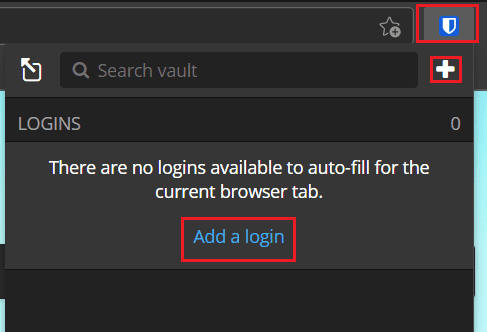
Če ne želite uporabljati razširitve brskalnika in namesto tega uporabite spletno mesto, lahko kliknete »Dodaj element« v zgornjem desnem kotu glavne strani, da dodate nabor poverilnic v svoj trezor.
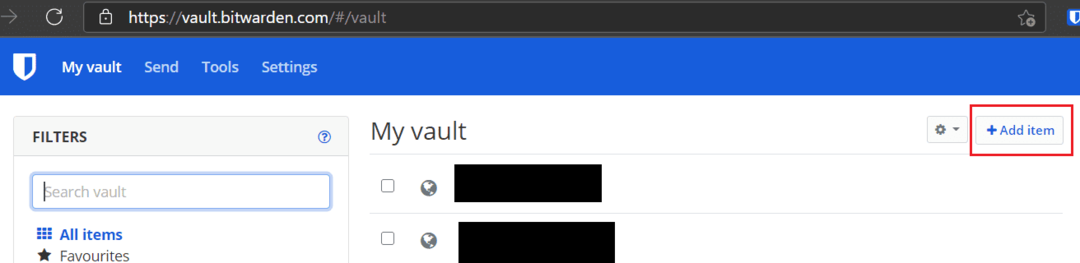
Na zaslonu »Dodaj element« morate vnesti nove poverilnice, ki jih želite shraniti. Edino polje, ki ga morate izpolniti, ima oznako »Ime«; vse ostalo je neobvezno. Polje z imenom daje vsakemu vnosu edinstveno, človeku berljivo ime, da je vidno ločen in ga je enostavno najti na seznamu drugih vnosov. Ko dodate podrobnosti, ki jih želite shraniti, kliknite »Shrani«, ki je v zgornjem desnem kotu razširitvene plošče brskalnika ali v spodnjem levem kotu obrazca na spletnem mestu Bitwarden.
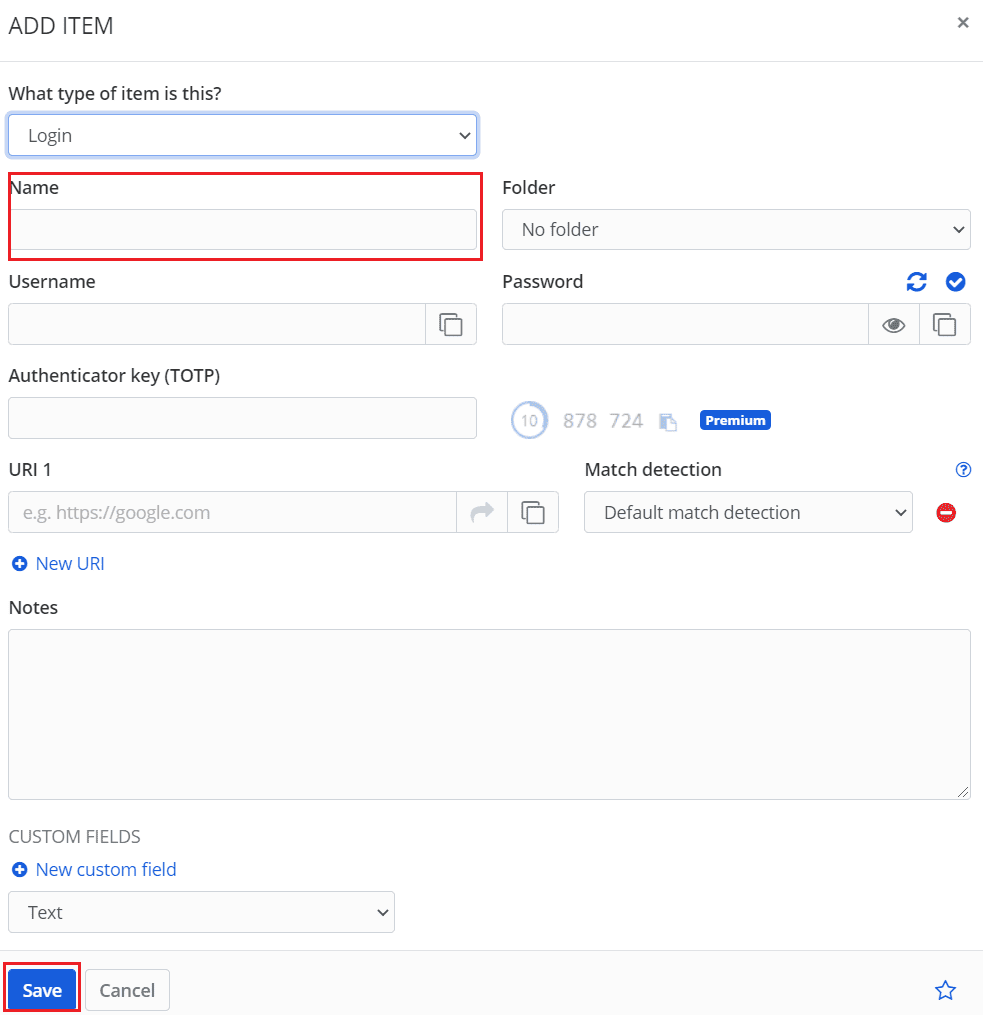
Občasno, ko uporabljate upravitelja gesel, boste morda želeli ročno dodati nov nabor poverilnic. Če sledite korakom v vodniku, lahko ročno dodate vnos v upravitelja gesel Bitwarden.